LAN câblé (USB-LAN)
Configure un LAN câblé. Vous pouvez raccorder ce produit à un réseau via un LAN câblé en connectant un adaptateur convertisseur USB-LAN en vente dans le commerce au connecteur USB Type-C du produit.
-
MENU →
 (Réseau) → [LAN câblé] → réglage souhaité.
(Réseau) → [LAN câblé] → réglage souhaité.
Détails des éléments du menu
-
 Régl. d'adresse IP :
Régl. d'adresse IP : - Permet de choisir de configurer l’adresse IP pour le LAN câblé automatiquement ou manuellement. ([Auto]/[Manuel])
- Aff. info. LAN câblé :
- Affiche les informations du LAN câblé pour ce produit, comme l’adresse MAC ou l’adresse IP.
- Adresse IP :
- Si vous saisissez l’adresse IP manuellement, saisissez l’adresse fixe.
- Masque sous-réseau/Passerelle par défaut/Serveur DNS principal/Serveur DNS second. :
- Si vous avez réglé [
 Régl. d'adresse IP] sur [Manuel], saisissez chaque adresse en fonction de votre environnement réseau.
Régl. d'adresse IP] sur [Manuel], saisissez chaque adresse en fonction de votre environnement réseau.
Astuce
- Nous vous recommandons d’utiliser un adaptateur Gigabit Ethernet pour les connexions USB Type-C.
Pour afficher le QR Code pour l’adresse MAC
- Vous pouvez importer l’adresse MAC de cet appareil vers un smartphone. Utilisez les méthodes suivantes pour afficher le QR Code sur l’écran et lisez le QR Code au moyen de l’application pour smartphone Transfer & Tagging.
- Appuyez sur le bouton
 (Supprimer) sur l’écran [Aff. info. LAN câblé].
(Supprimer) sur l’écran [Aff. info. LAN câblé].
https://support.d-imaging.sony.co.jp/app/transfer/l/macaddress/index.php
Le Transfer & Tagging n’est disponible que dans certains pays et régions. - Appuyez sur le bouton
Note
- Lorsque vous vous connectez via un LAN câblé, utilisez un réseau fiable. Nous déconseillons d’utiliser des réseaux publics qui ne sont pas sécurisés ou des réseaux d’origine inconnue.
- L’utilisation d’un réseau qui n’est pas fiable présente un risque d’attaques par déni de service (DoS) et de perte de fonctionnalité. Si vous remarquez quelque chose d’inhabituel, déconnectez immédiatement l’appareil photo du réseau.
-
Lors de la saisie d’une adresse IP dans [
 Régl. d'adresse IP], le nombre ou les types de caractères pouvant être saisis sont les suivants.
Régl. d'adresse IP], le nombre ou les types de caractères pouvant être saisis sont les suivants.
- Adresse IP/Masque sous-réseau/Passerelle par défaut/Serveur DNS principal/Serveur DNS second. : la longueur maximum est de 15 caractères. Les types de caractères que vous pouvez saisir sont les chiffres et « . » uniquement.
- Nous ne pouvons pas garantir le bon fonctionnement de tous les types d’adaptateurs convertisseurs USB-LAN.